*本文包含一些宣传材料。
概述如何在 Filmora 13 中对擦拭画面(PIP)进行四舍五入。
在这篇文章中。Filmora13(フィモーラ13)本节解释了如何圆滑的擦拭(PIP)的框架。
目录
Filmora13(フィモーラ13)のワイプ(PIP)の枠を丸くする方法
从文件夹中选择你要添加的文件。
从文件夹中选择你要添加的文件。

拖放到Filmora的媒体区
从文件夹中选择你想添加的文件,并把它们拖到Filmora的媒体区。

选择你刚刚添加的文件。
选择你刚刚添加的文件。

选择文件并将其添加到下层时间线视图中
选择你刚刚添加的文件,并将其添加到下部的时间线视图。

确保要在擦拭中显示的一侧的视频是在顶部轨道上。
上面的轨道是前面的,下面的轨道是后面的,所以如果反过来,抹布就不会显示,因为它们被整个屏幕的视频所掩盖。

调整抹布视频的大小和位置
在预览屏幕上,调整擦拭视频的大小和位置。
可以通过拖动周围的框架和浅蓝色的球来调整大小。

[效果]选择。
[效果]选择。

点击[实用工具]并选择[图像掩码]。
[单击 "实用工具",选择 "图像掩码"。

将图像掩码拖到视频上。
只需将图像掩码拖放到视频上并应用。

这里,擦拭的框架是圆形的。
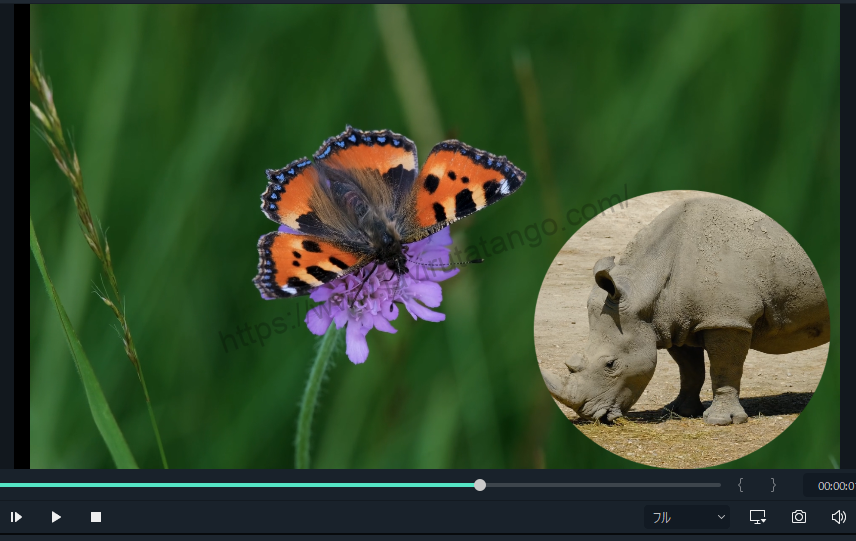
摘要
この記事では、Filmora13(フィモーラ13)のワイプ(PIP)の枠を丸くする方法について解説しました。